win11不停自动重启的解决方法 win11一直重启怎么办
更新时间:2023-06-16 09:17:22作者:zheng
我们在使用win11电脑的过程中难免会遇到一些问题,有些用户在安装完win11操作系统之后发现电脑一直在自动重新启动,非常影响使用体验,那么有没有办法可以解决win11电脑不停自动重启的问题呢?今天小编就教大家win11不停自动重启的解决方法,如果你刚好遇到这个问题,跟着小编一起来操作吧。
推荐下载:win11下载
方法如下:
1、当我们安装Win11系统不停重新启动时,首先打开搜索框输入“控制面板”并将其打开
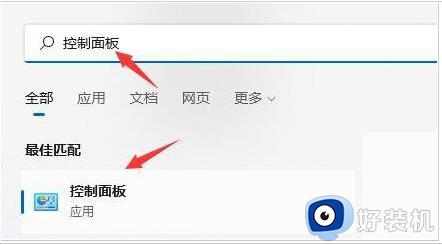
2、接着点击控制面板页面的“系统和安全”
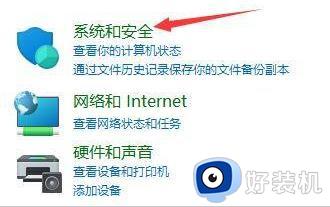
3、在这个页面我们找到“系统”选项进入
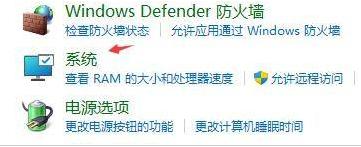
4、进入页面页面后,点击右侧的“高级系统设置
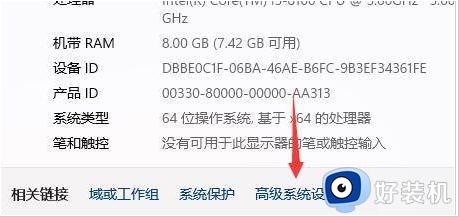
5、接着点击启动和故障恢复中的”设置“选项
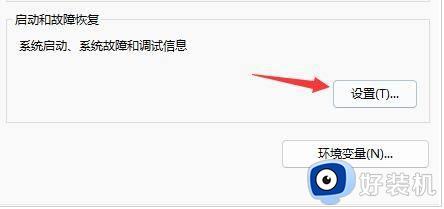
6、最后我们取消勾选”自动重新启动“即可
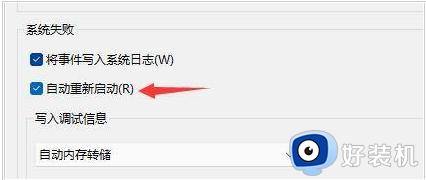
以上就是关于win11不停自动重启的解决方法的全部内容,还有不懂得用户就可以根据小编的方法来操作吧,希望能够帮助到大家。
win11不停自动重启的解决方法 win11一直重启怎么办相关教程
- win11正在重新启动很久了怎么办 win11一直正在重新启动解决方法
- win11无法关机一直重启怎么办 win11一关机就自动重启修复方法
- 电脑重新启动一直转圈怎么办win11 win11系统重启开机一直转圈如何解决
- win11正在重新启动很久了怎么办 win11正在重新启动一直转圈处理方法
- win11一直自动重启什么问题 win11一直自动重启处理方法
- win11重装系统一直反复重启怎么办 安装win11一直重启修复方法
- win11重启一直黑屏转圈怎么办 win11卡在重新启动很久修复方法
- win11自动黑屏重启怎么办 win11黑屏重启转圈解决方法
- win11威胁服务已经停止,立即重启的解决方法
- win11开机死循环重启怎么回事 win11一直重启死循环如何解决
- win11家庭版右键怎么直接打开所有选项的方法 win11家庭版右键如何显示所有选项
- win11家庭版右键没有bitlocker怎么办 win11家庭版找不到bitlocker如何处理
- win11家庭版任务栏怎么透明 win11家庭版任务栏设置成透明的步骤
- win11家庭版无法访问u盘怎么回事 win11家庭版u盘拒绝访问怎么解决
- win11自动输入密码登录设置方法 win11怎样设置开机自动输入密登陆
- win11界面乱跳怎么办 win11界面跳屏如何处理
win11教程推荐
- 1 win11安装ie浏览器的方法 win11如何安装IE浏览器
- 2 win11截图怎么操作 win11截图的几种方法
- 3 win11桌面字体颜色怎么改 win11如何更换字体颜色
- 4 电脑怎么取消更新win11系统 电脑如何取消更新系统win11
- 5 win10鼠标光标不见了怎么找回 win10鼠标光标不见了的解决方法
- 6 win11找不到用户组怎么办 win11电脑里找不到用户和组处理方法
- 7 更新win11系统后进不了桌面怎么办 win11更新后进不去系统处理方法
- 8 win11桌面刷新不流畅解决方法 win11桌面刷新很卡怎么办
- 9 win11更改为管理员账户的步骤 win11怎么切换为管理员
- 10 win11桌面卡顿掉帧怎么办 win11桌面卡住不动解决方法
